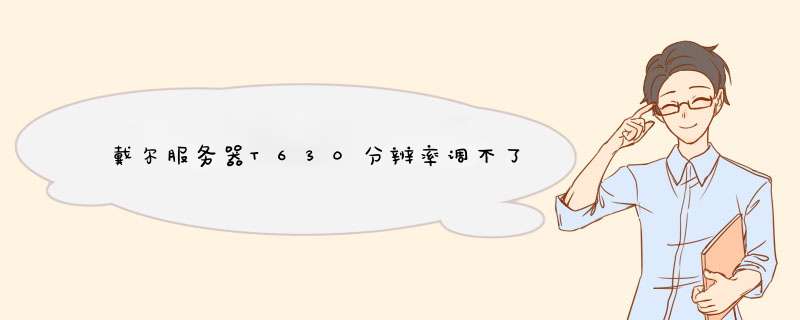
戴尔PowerEdge T630服务器是有两个CPU插槽的,而原装只有一颗CPU,所以是可以加CPU的,加CPU的操作如下:
第一,打开服务器机箱的后盖,然后会看到CPU保护和内存的保护壳:
第二步,把保护壳拆下来,然后会看到CPU和内存,左边的是CPU 1,右边的是CPU 2,在未加CPU的时候CPU 2位置是空的:
第三,把CPU 2位置的散热片的四颗螺丝拆掉,这样就可以取下散热片了:
第四,拆掉散热片后就可以看到CPU插槽了,把CPU正确的放在插槽里面就好了,然后再把散热片和保护壳以及机箱后盖装上不好了。
将Windows Server 2012 R2的安装光盘放入光驱,打开电脑,选择从光驱启动(如果是用U盘制作的Windows Server 2012 R2启动盘,选择从相应的U盘启动),然后就可以看到Windows Server 2012 R2的启动界面。
等待安装程序启动完毕之后进入输入语言和其他首选项设置界面,要安装的语言、时间和货币格式都选择“中文(简体,中国)”,键盘和输入方法选择“微软拼音”,点击“下一步”按钮,然后点击“立即安装”。
输入产品安装密钥,它在Windows包装盒的背面,每输入5个字符之后会自动加上“-”,不需要手动输入。输入完毕,点击“下一步”。
选择要安装的操作系统版本,注意:服务器核心安装是没有图形界面的。这里选择“带有GUI的服务器”,点击“下一步”,然后勾上“我接受许可条款”,点击“下一步”继续。
在安装类型中选择自定义安装,以便手动给硬盘分区。
选中“驱动器0”,点击“新建”,给硬盘分区。注意:Windows Server 2012 R2会额外创建一个分区,即系统保留分区,存放的是Windows的启动文件,这里点击“确定”。选中安装系统的主分区,点击“下一步”。
等待安装程序复制Windows文件,只需一两分钟;准备要安装的文件需要十分钟左右,安装功能和安装更新速度很快,都完成之后系统将自动重启。
第一次重启完成之后系统将自动安装设备,准备就绪之后系统将重启。
第二次重启完成之后将进入设置Administrator账户密码的界面,设置完密码之后,进入的是锁屏界面。按Ctrl + Alt + Delete组合键登录,输入正确的密码即可进入系统。
欢迎分享,转载请注明来源:夏雨云

 微信扫一扫
微信扫一扫
 支付宝扫一扫
支付宝扫一扫
评论列表(0条)